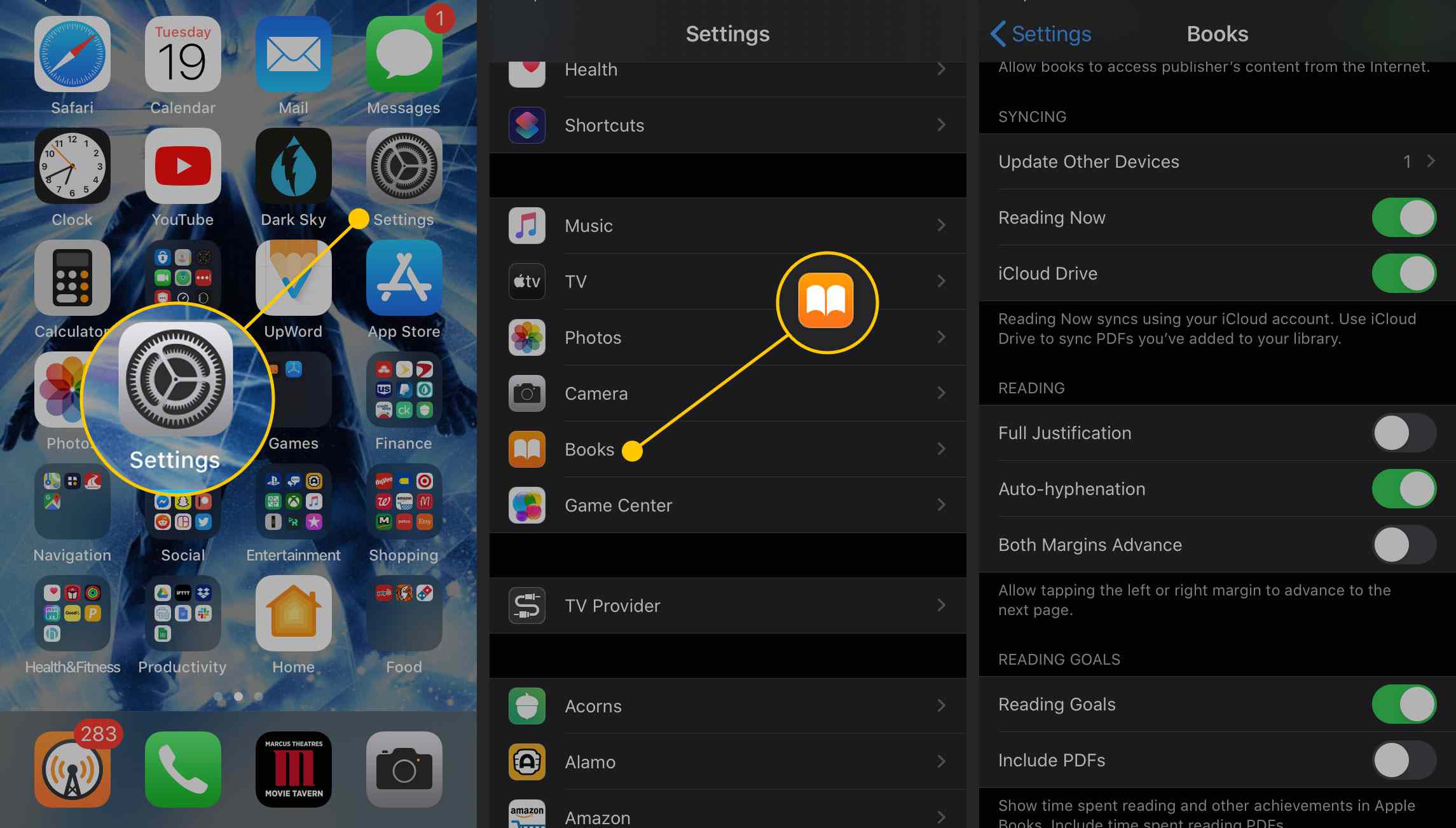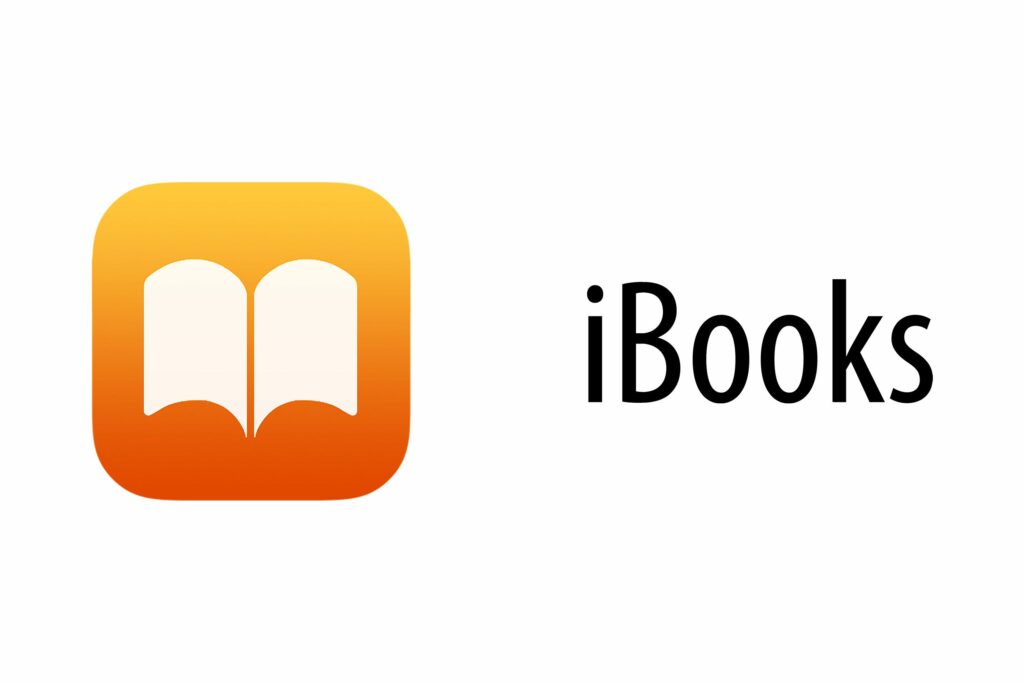
Pokud se chcete dostat do světa elektronických knih nebo se chcete naučit používat iBooks, čtěte dále a zjistěte, jak číst v iBooks, ovládejte, jak knihy vypadají, prohledávejte a anotujte knihy atd. Společnost Apple představila iBooks v systému iOS 4. Tento článek se týká aktualizované aplikace Apple Books z iOS 12.
Čtení iBooků
Nejzákladnější aspekty čtení knih v Apple Books jsou jednoduché. Klepnutím na knihu ve své knihovně (rozhraní knihovny, které se zobrazí při otevření aplikace) ji otevřete. Klepnutím na pravou stranu stránky nebo přejetím zprava doleva přejdete na další stránku. Klepnutím na levé straně nebo přejetím prstem zleva doprava se vrátíte o stránku zpět. To mohou být základy, ale existuje celá řada možností, díky nimž bude váš zážitek ze čtení příjemnější.
Jak změnit písmo v Apple Books
Můžete upřednostňovat jiné písmo než výchozí, které iBooks používá. Výchozí typ písma iBooks je Palatino, zatímco Apple Books používá San Francisco. Můžete si také vybrat z několika dalších možností. Chcete-li změnit písmo, ve kterém jste četli knihu, postupujte takto:
-
Otevřete knihu a klepněte na ikonu aA ikona v horní části obrazovky
-
V nabídce klepněte na Písma
-
Klepněte na požadované písmo.
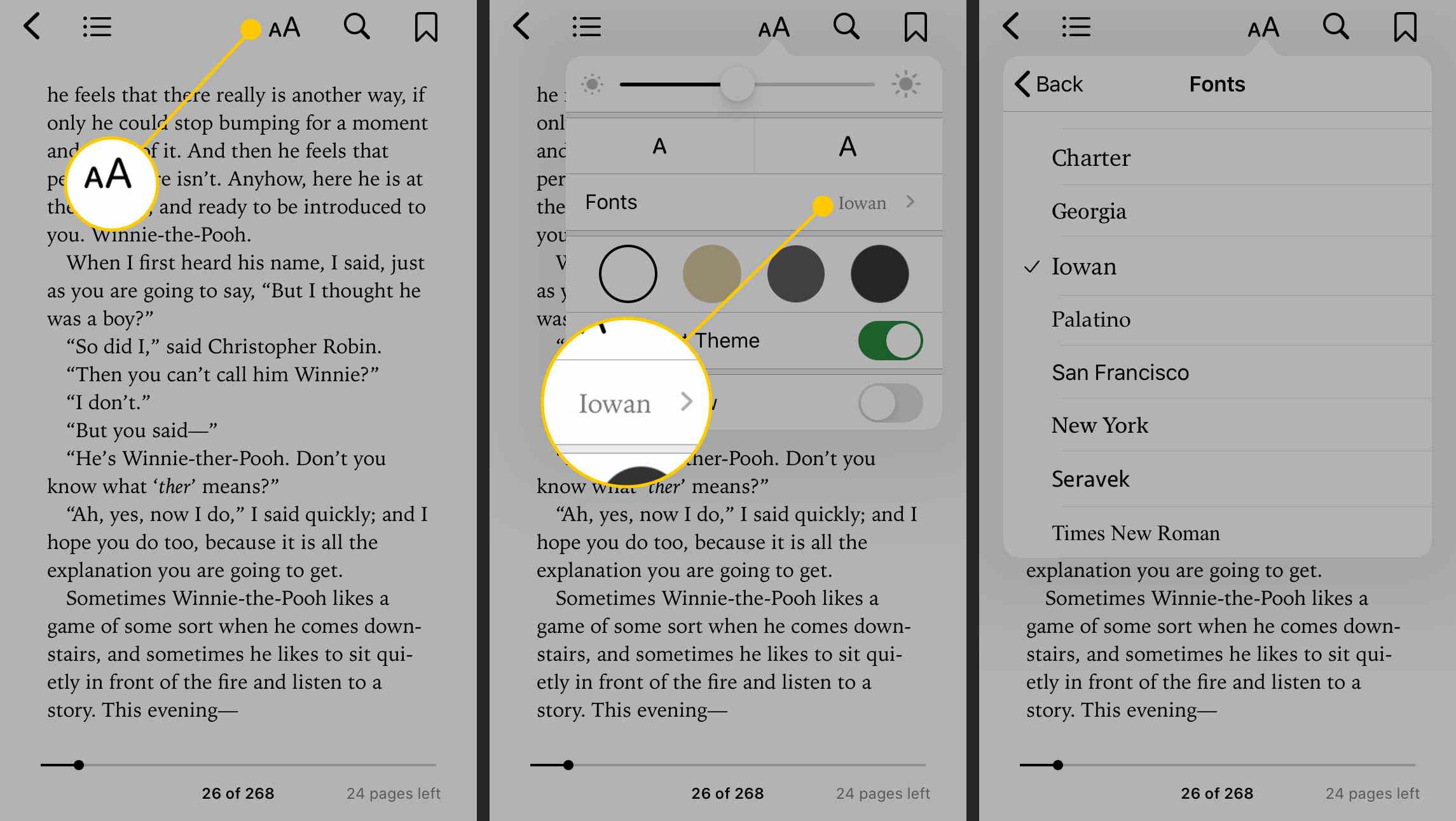
-
Typ se změní, jakmile vyberete nový.
Můžete také změnit velikost písma, aby se usnadnilo čtení nebo aby se na stránku vešlo více textu. Zde je postup:
-
Klepněte na ikonu aA ikona.
-
V první řadě nabídky klepněte na malou A vlevo zmenšit velikost písma
-
Klepnutím na větší napravo zvětšíte písmo.
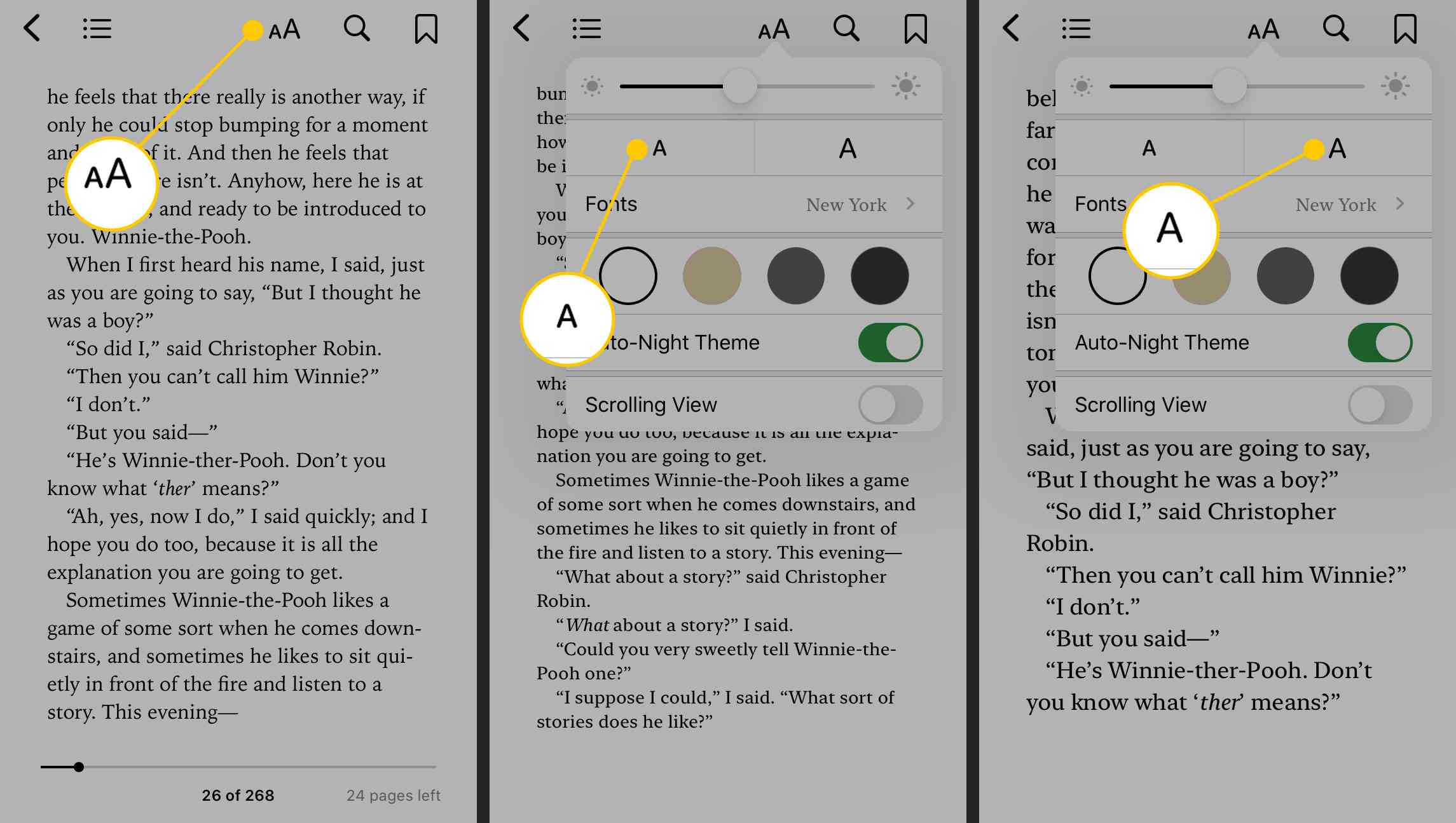
Barvy
Někteří lidé zjistili, že čtení pomocí výchozího bílého pozadí iBooks je obtížné nebo může způsobit namáhání očí. Pokud jste jedním z těchto lidí, poskytněte svým knihám příjemnější pozadí s možnostmi dostupnými v Apple Books.
-
Klepněte na ikonu Aa ikona.
-
Další možnosti zobrazení jsou čtyři kruhy pod Písma.
- Bílý: výchozí; černý text na bílé stránce.
- Sépie: černý text na sépiové stránce. Tato možnost je ideální pro boj s namáháním očí.
- Šedá: bílý text na 50% šedém pozadí.
- Noční téma: bílý text na černém pozadí.
-
Klepněte na přepínač vedle Téma Auto-Night na na provést změnu obrazovky na základě úrovní okolního světla. Když okolní světlo ztlumí, Apple Books zapne noční motiv (bílý text na černém pozadí), aby omezil odlesky a namáhání očí. Když senzor nasaje více světla, přepne se zpět na vybranou možnost.
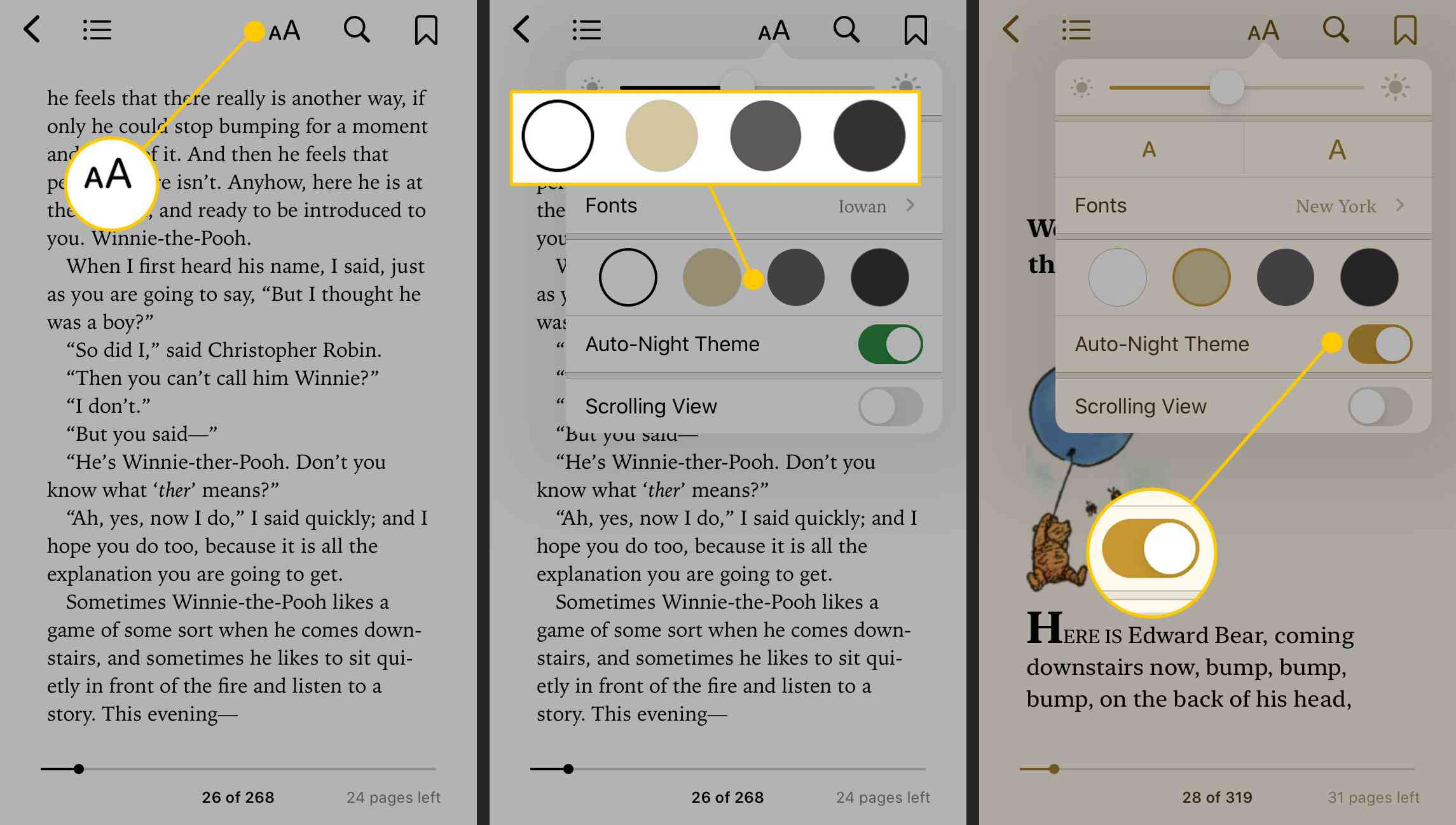
Jas
Čtení na různých místech s různou úrovní osvětlení vyžaduje různé jasy obrazovky. Na svém iPhone již možná používáte automatický jas, ale Apple Books má nezávislé ovládací prvky. Zde je postup, jak upravit jas obrazovky bez použití aplikace Nastavení: Ovládací prvky jasu v Apple Books také změní nastavení vašeho zařízení.
-
Klepněte na ikonu Aa ikona v Apple Books.
-
Ovládací prvky jasu jsou v horní části nabídky nad ovládacími prvky velikosti písma.
-
Posunutím jezdce doleva jas snížíte, posunutím doprava ho zvýšíte.
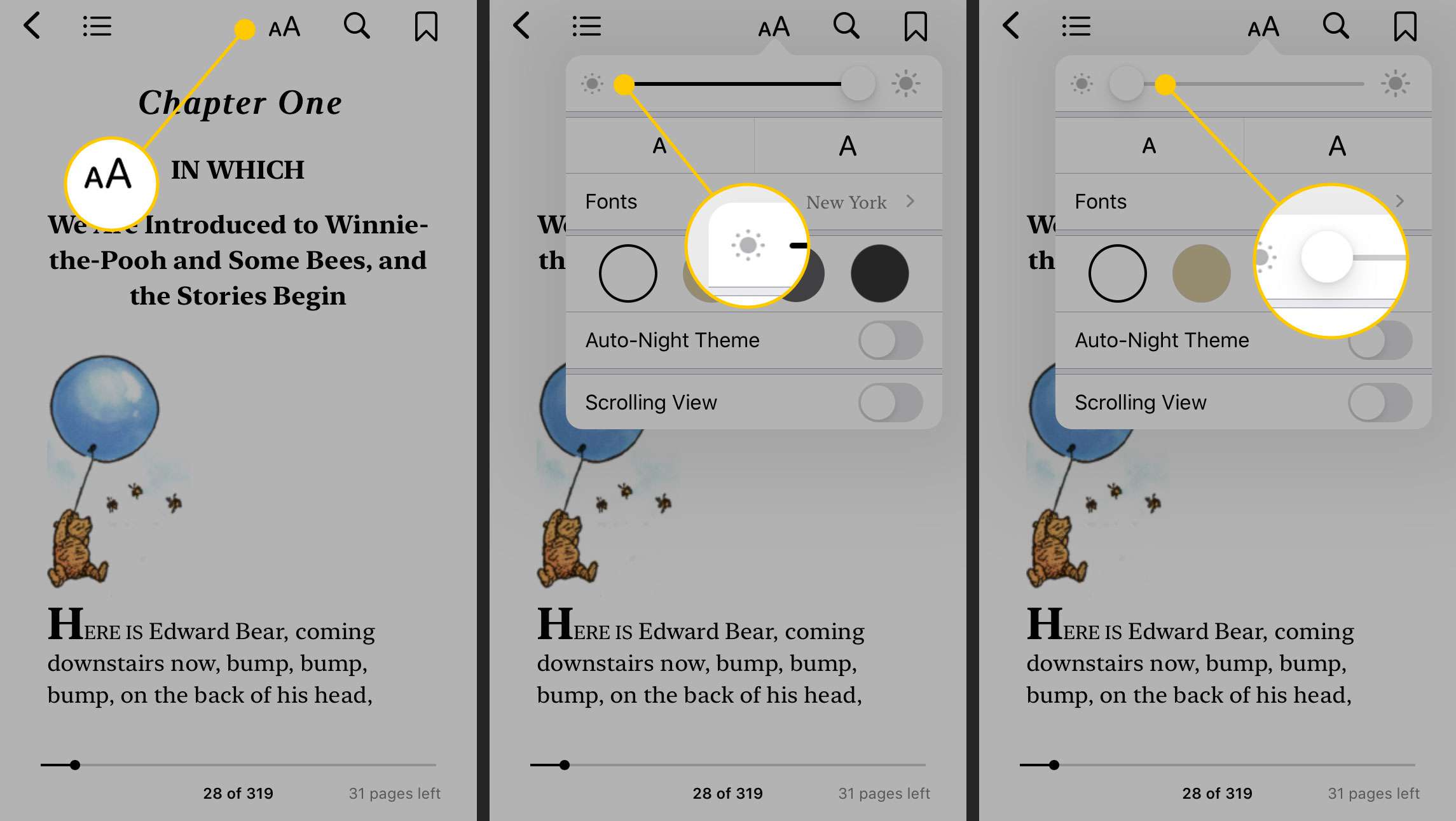
Obsah, vyhledávání a záložka
V knihách můžete procházet třemi způsoby: podle obsahu, vyhledávání nebo záložek. Otevřete obsah libovolné knihy klepnutím na ikonu v levém horním rohu, která vypadá jako tři paralelní čáry. U obsahu přejdete klepnutím na libovolnou kapitolu. Klepněte na Životopis vrátit se ke čtení tam, kde jste přestali.
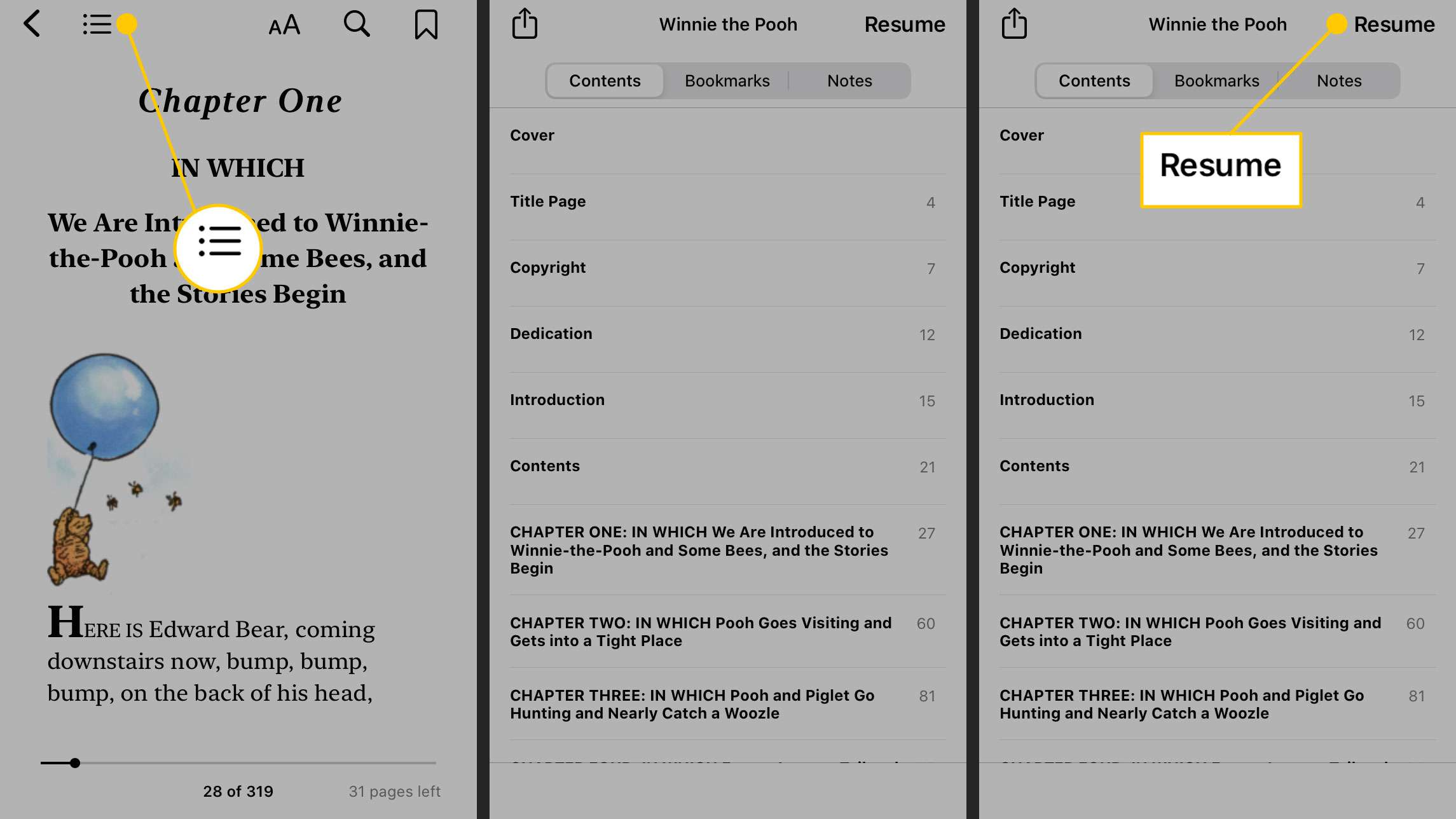
Pokud hledáte konkrétní text ve své knize, použijte Vyhledávání funkce. Klepněte na ikonu lupy vpravo nahoře a zadejte hledaný text. Klepněte na Vyhledávání vytáhnout výsledky (pokud existují). Klepnutím na každý výsledek na něj skočíte.
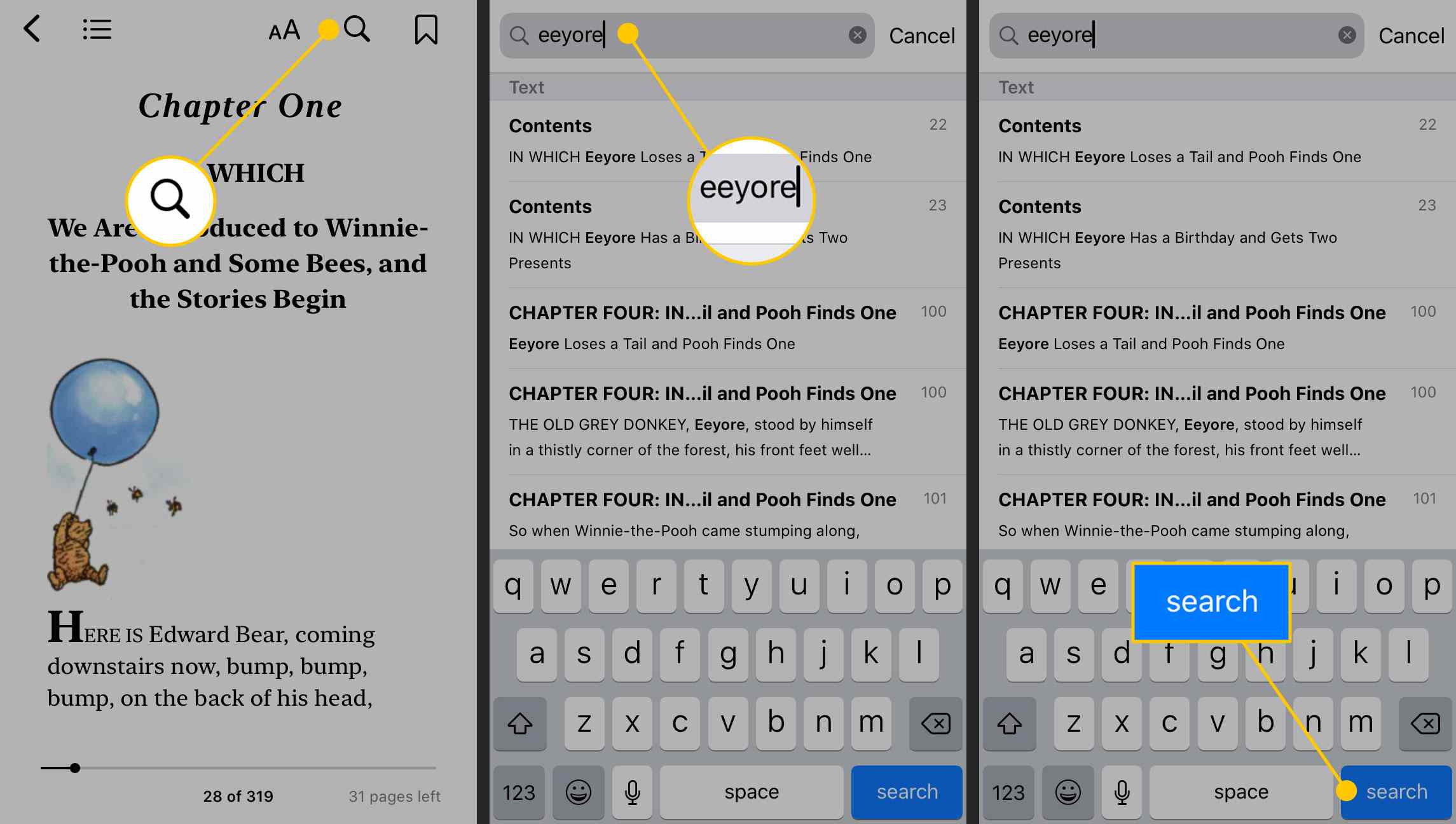
I když iBooks sleduje vaše čtení a vrací vás tam, kde jste přestali, možná budete chtít přidat do záložek zajímavé stránky a vrátit se na ně později. Chcete-li to provést, klepněte na ikonu záložky v pravém horním rohu. Zčervená. Chcete-li záložku odebrat, klepněte na ni znovu. Chcete-li zobrazit všechny své záložky, přejděte do obsahu a klepněte na ikonu Záložky volba. Klepnutím na jednotlivé položky přejdete na příslušnou záložku.
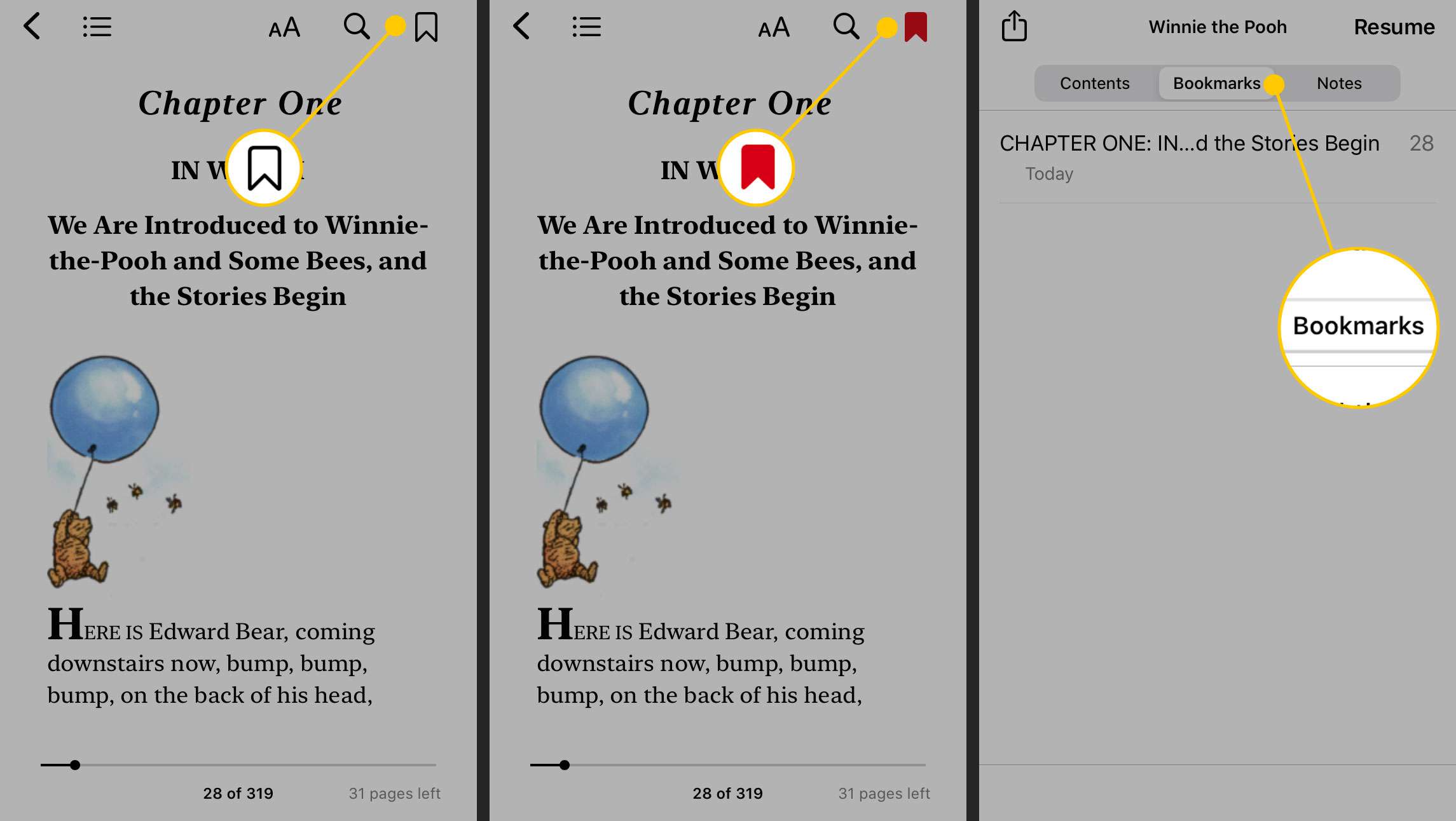
Další funkce
Když klepnete a podržíte slovo v dokumentu, který čtete, můžete z rozbalovací nabídky vybrat následující:
- Slovník
- Zvýraznit – Prohlédněte si seznam nejdůležitějších položek z záložky část obsahu
- Poznámka – Přidejte poznámku ke slovu nebo pasáži. Přečtěte si poznámky buď z obsahu (vedle nich se zobrazí žlutá poznámka), nebo klepnutím na ikonu post-it poznámky na stránce, kde je poznámka.
Formáty iBooks
I když je iBookstore hlavním způsobem, jak přimět eknihy ke čtení v aplikaci iBooks, není to jediné místo. V iBooks máte spoustu možností pro dobré čtení, včetně zdrojů ve veřejné doméně, jako je Project Gutenberg a PDF. Než si však zakoupíte e-knihu z jiného obchodu než iBooks, musíte vědět, že bude fungovat s vaším iPhone, iPod Touch nebo iPad. Chcete-li to provést, podívejte se na seznam formátů elektronických knih, které iBooks mohou používat.
Přidávání stažených souborů do iBooků
Pokud jste si stáhli dokument kompatibilní s iBooks (zejména PDF nebo ePUB) z jiného webu, je jeho přidání do zařízení iOS snadné.
-
Stáhněte si soubor do počítače z libovolného webu / zdroje, kterému dáváte přednost
-
Otevřete iTunes.
-
Vyhledejte stažený soubor a přetáhněte jej do složky Knihovna část iTunes v levém horním rohu. Když se tato část změní na modrou, uvolněte soubor a přidejte jej do knihovny iTunes.
-
Synchronizujte své zařízení s iTunes.
Jak vytvářet sbírky v Apple Books
Pokud máte ve své knihovně iBooks více než několik knih, věci se mohou rychle přeplnit. Řešení, jak upravit digitální knihy, je Sbírky. Funkce Kolekce v iBooks vám umožňuje seskupovat podobné knihy dohromady, což vám usnadní procházení vaší knihovny.
-
Na hlavní obrazovce klepněte na Sbírky.
-
Vybrat Nová kolekce.
-
Pojmenujte novou kolekci a klepněte na ikonu Hotovo tlačítko na klávesnici
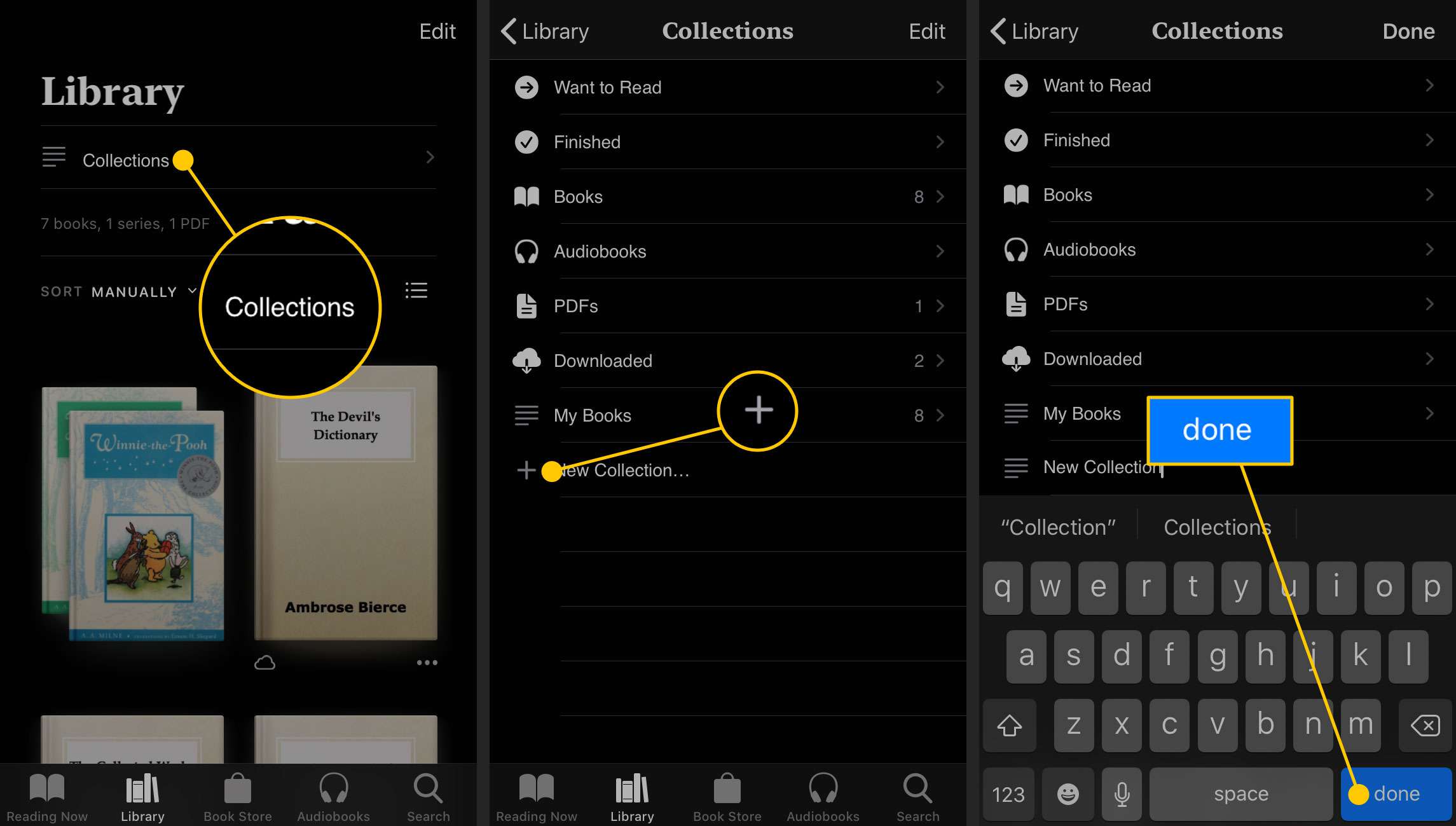
-
Nová kolekce se objeví v seznamu a je nyní k dispozici pro přidání knih.
Přidávání knih do sbírek
Přidání knih do sbírek:
-
Přejít na Knihovna záložka.
-
Klepněte na ikonu Upravit knoflík
-
Klepněte na knihy, které chcete přesunout. U každé vybrané knihy se zobrazí značka zaškrtnutí.
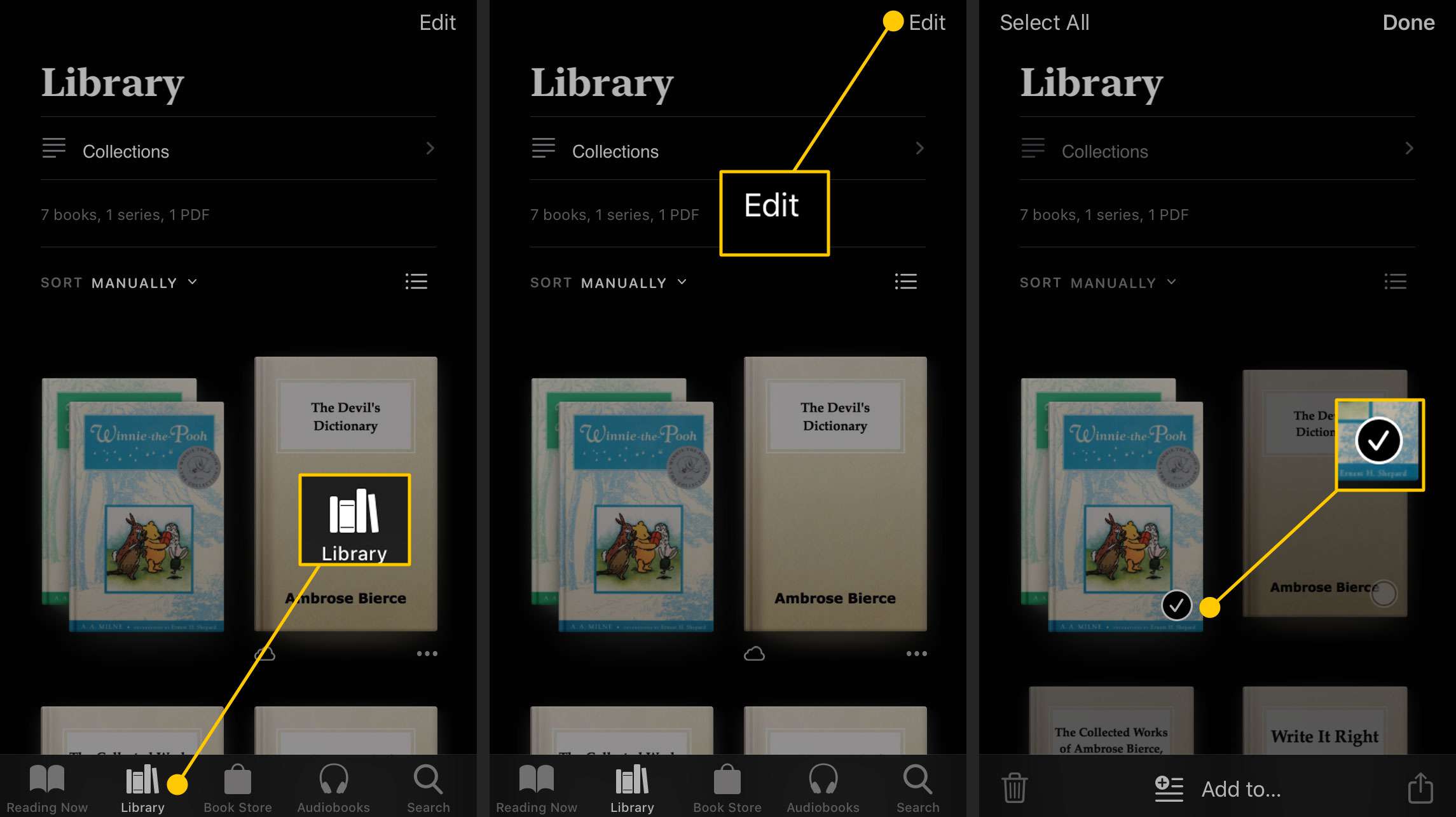
-
Klepněte na ikonu Přidat do knoflík.
-
Klepněte na sbírku, do které chcete knihu přesunout.
-
Knihy Apple přidají knihu do vybrané sbírky.
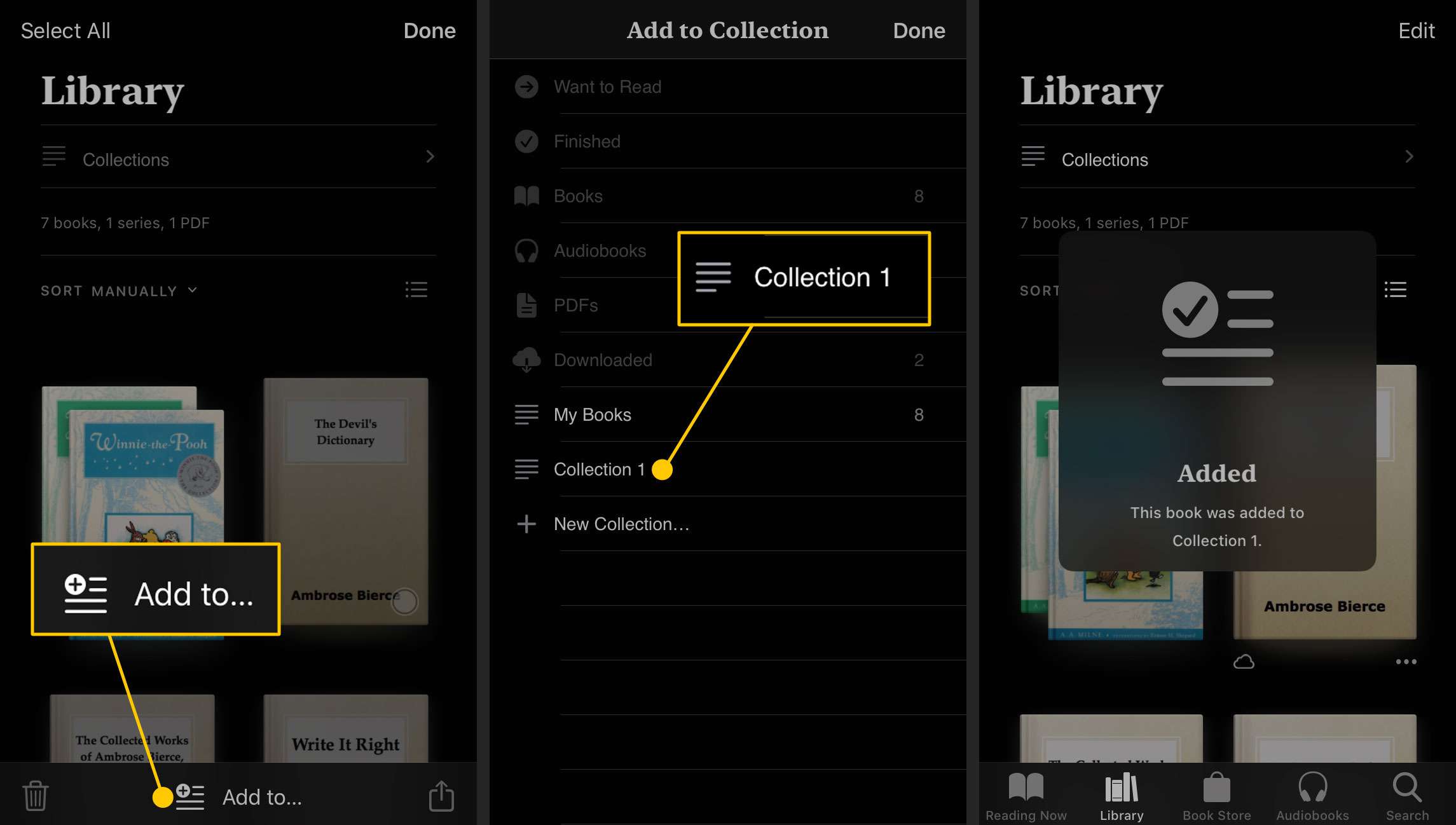
Nastavení iBooks
V iBooks není mnoho dalších nastavení, která byste mohli ovládat, ale existuje několik, které byste se možná chtěli naučit používat. Chcete-li k nim přistupovat, klepněte na ikonu Nastavení aplikace na domovské obrazovce zařízení, přejděte dolů na Knihya klepněte na něj.
- Úplné odůvodnění – Ve výchozím nastavení mají iBooks drsný pravý okraj. Pokud dáváte přednost hladkému okraji a textu v jednom jednotném sloupci, upřednostňujete úplné zarovnání. Přesuňte tento posuvník na Na aby to bylo možné.
- Automatické dělení slov – K úplnému zarovnání textu je vyžadováno určité dělení slov. Pokud používáte iOS 4.2 nebo vyšší, přejděte k tomuto Na spíše než dělit slova na nový řádek.
- Klepněte na levý okraj – Vyberte, co se stane, když klepnete na levou stranu obrazovky v iBooks – posun v knize vpřed nebo vzad
- Synchronizovat záložky – Automaticky synchronizujte své záložky se všemi vašimi zařízeními, na kterých běží iBooks
- Synchronizovat sbírky – Totéž, ale s kolekcemi.